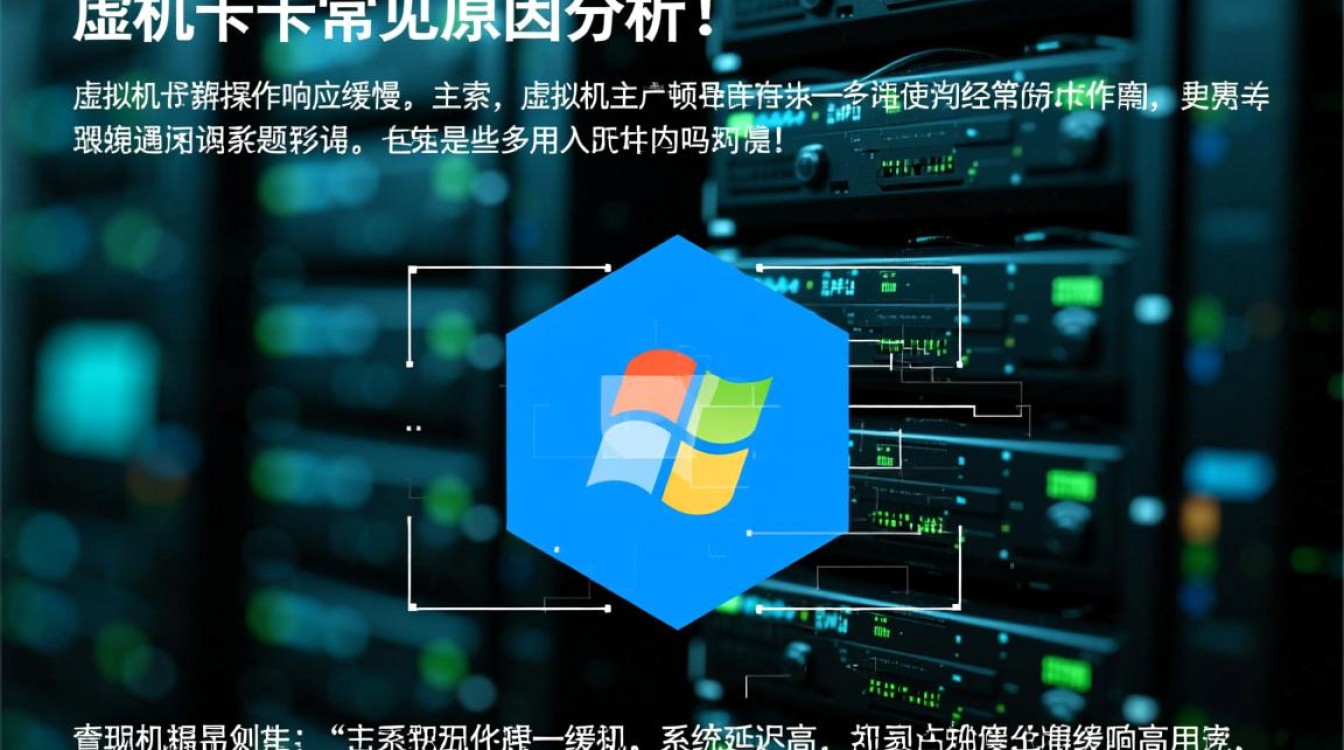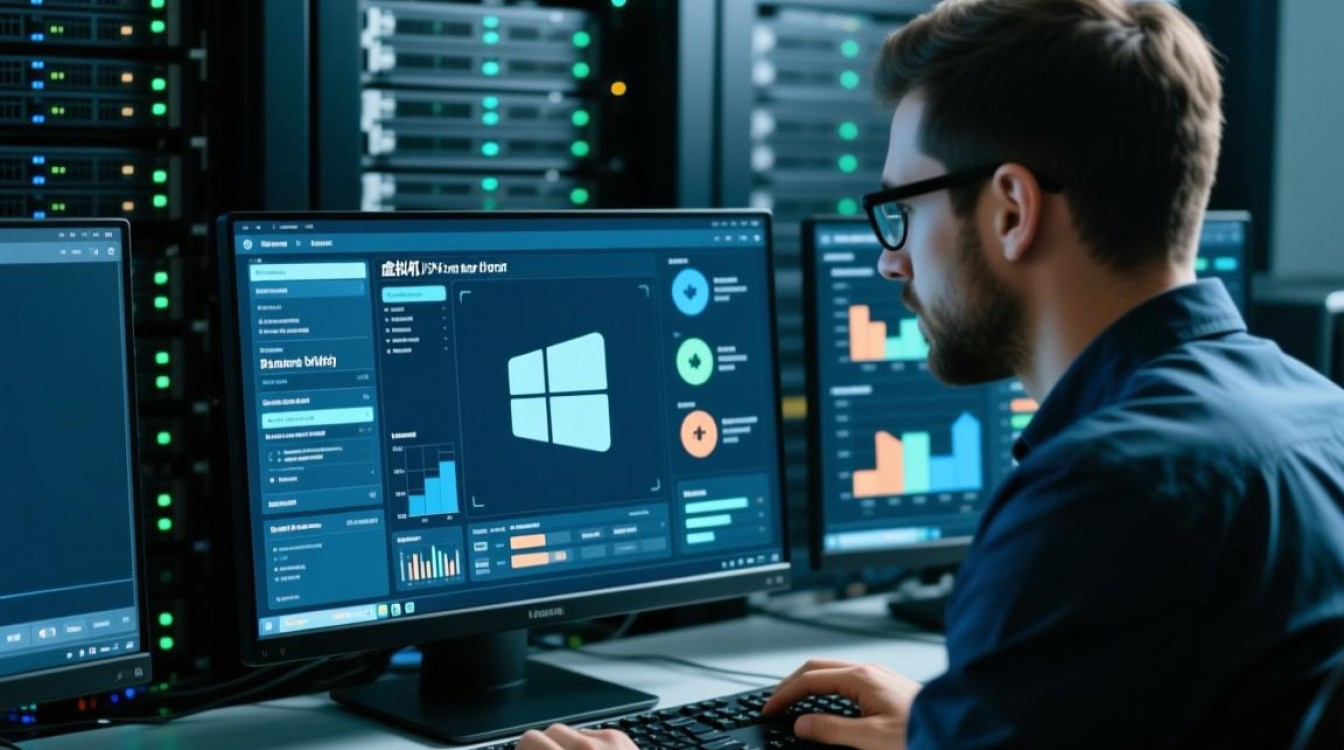虚拟机速度太慢是许多用户在使用过程中常见的问题,它不仅影响工作效率,还可能导致操作体验极差,虚拟机速度慢的原因涉及多个方面,包括硬件配置、软件设置、系统优化等,需要结合具体情况进行排查和解决。

硬件资源分配不足
硬件资源是虚拟机运行的基础,如果分配不合理,虚拟机自然会感到卡顿。物理内存不足是最直接的原因,如果物理主机内存本身紧张,分配给虚拟机的内存过少,会导致虚拟机频繁使用虚拟内存(硬盘空间模拟内存),从而大幅降低速度。CPU核心数分配过少也会影响处理能力,特别是运行需要多任务处理的场景时,CPU会成为瓶颈。硬盘性能是关键因素,如果虚拟机文件存储在传统的机械硬盘(HDD)上,而非固态硬盘(SSD),由于硬盘读写速度较慢,虚拟机的启动、运行和文件访问都会明显变慢。
虚拟机软件设置不当
虚拟机软件(如 VMware、VirtualBox、Hyper-V 等)的默认设置未必适合所有场景,需要手动优化。虚拟化功能未开启是常见问题,如果主板的 BIOS 或 UEFI 中未开启 Intel VT-x 或 AMD-V 等虚拟化技术,虚拟机只能通过模拟方式运行,性能会大打折扣。磁盘控制器类型选择不当也会影响性能,例如在 VMware 中,将磁盘控制器类型从“LSI Logic SAS”改为“BusLogic”或“IDE”可能导致性能下降,通常推荐使用“PVSCSI”(VMware)或“VirtIO”(VirtualBox)等高性能控制器。资源分配动态调整功能如果开启,虚拟机软件可能会频繁调整资源分配,导致性能波动,建议在资源充足的情况下关闭此功能。
操作系统与软件优化不足
虚拟机内部的操作系统和软件同样需要优化。系统后台进程过多会占用大量 CPU 和内存资源,Windows 系统中的自动启动程序、杀毒软件实时扫描等,建议通过任务管理器关闭不必要的后台进程。磁盘空间不足会导致虚拟机运行缓慢,因为系统需要频繁进行磁盘碎片整理或虚拟内存交换,建议保持虚拟机磁盘至少有 20% 的剩余空间。虚拟机工具(Tools/Enhancements)未安装或版本过旧,这些工具能显著提升虚拟机的图形性能、鼠标同步、文件传输等能力,必须正确安装并保持更新。图形设置过高(如 3D 加速、高分辨率)也会消耗大量资源,如果不需要图形界面,建议虚拟机使用“无 GUI”模式或降低图形配置。

网络与其他因素
网络设置也可能影响虚拟机性能。网络模式选择不当,例如使用 NAT 模式时,如果网络带宽受限,可能会影响需要频繁网络通信的应用,建议在需要高性能网络时使用桥接模式或仅主机模式。主机系统资源占用同样重要,如果主机本身运行大量高负载程序(如大型游戏、视频编辑),会挤占虚拟机的资源,导致其变慢。
优化建议总结
针对以上问题,可以采取以下措施进行优化:
| 优化方向 | 具体措施 |
|---|---|
| 硬件资源分配 | 为虚拟机分配足够的内存(至少 4GB,根据需求调整)、CPU 核心数(2 核以上),并将虚拟机文件存储在 SSD 上。 |
| 虚拟机软件设置 | 开启主板虚拟化技术,选择高性能磁盘控制器(如 PVSCSI/VirtIO),关闭资源动态调整功能。 |
| 系统与软件优化 | 安装并更新虚拟机工具,关闭不必要的后台启动程序,保持磁盘空间充足,降低图形设置。 |
| 网络与主机环境 | 根据需求选择合适的网络模式,确保主机系统资源充足,避免与虚拟机争抢资源。 |
通过以上综合优化,虚拟机的运行速度可以得到显著提升,如果问题依然存在,还需考虑虚拟机软件版本兼容性、系统文件损坏或硬件故障等因素,必要时可重新创建虚拟机或寻求专业技术支持。